分类
有用户反应说想把复印件文件扫描到电脑上,又不知道要怎么扫描上传到电脑上,那复印件如何扫描文件到电脑上呢,其实方法挺简单的,下面小编给大家分享打印机扫描文件到电脑上的方法步骤。
打印机扫描文件到电脑上的方法:
1、将文件放到打印机的纸盒或者平板处。
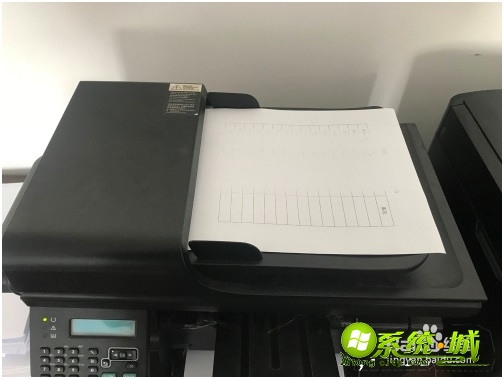
2、点击开始按钮,在搜索出搜索“扫描”。
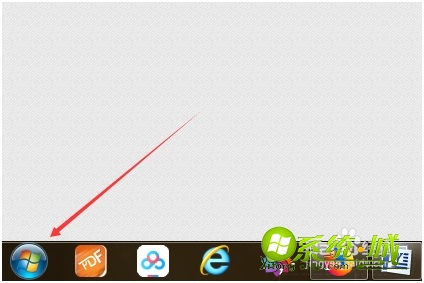
3、并点击程序windows传真和扫描。
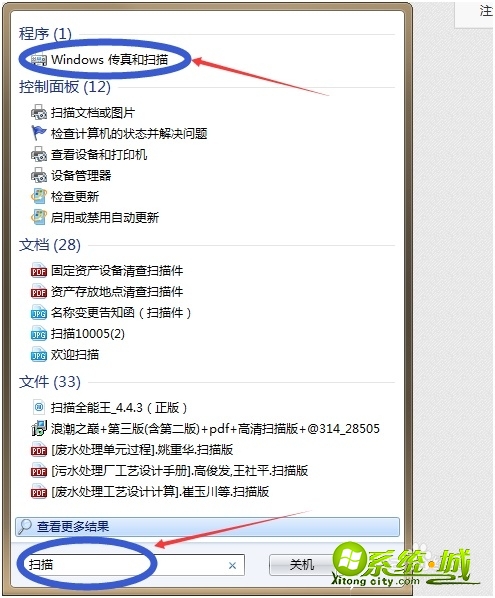
4、进入后点击新建扫描。
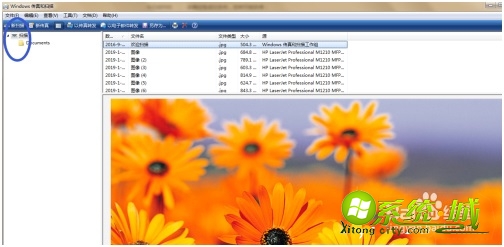
5、并选择扫描仪。
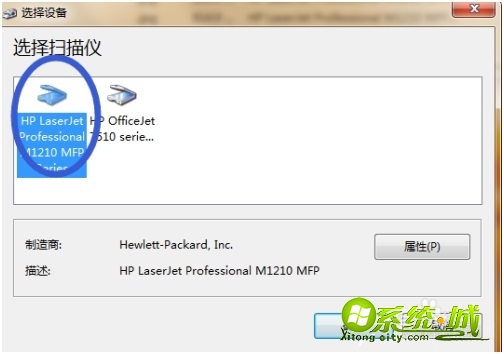
6、扫描仪选定后,开始调整参数,然后点击扫描,开始扫描。
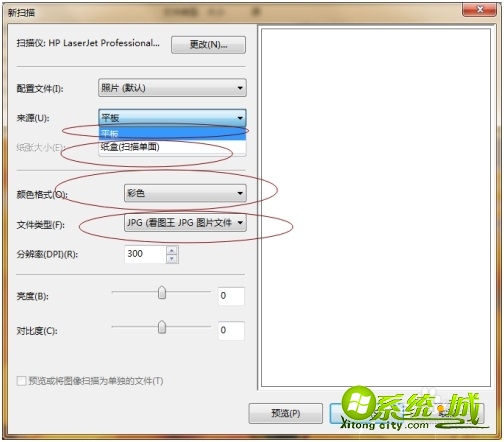
7、扫描完成后,如图,点击另存为存到自己常用的文件夹即可,完成文件的扫描工作。
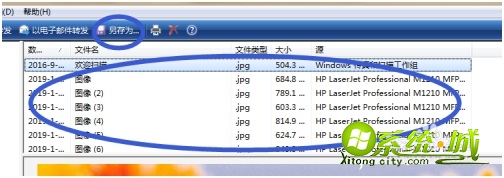
以上就是打印扫描文件到电脑上的方法步骤,有需要的用户可以按上面来操作。
热门教程
网友评论